แล้วเขียนความคิดเห็นของคุณ
ReiBoot - ซอฟต์แวร์ซ่อมแซมระบบ iOS ฟรี อันดับ 1
แก้ไขปัญหา iOS กว่า 150 รายการ โดยไม่สูญเสียข้อมูล & อัพเกรด/ดาวน์เกรด iOS 26 อย่างปลอดภัย
ReiBoot: เครื่องมือซ่อม iOS อันดับ 1
แก้ไขปัญหา iOS 150+ รายการ โดยไม่ลบข้อมูล
iOS รุ่นใหม่มีฟีเจอร์การแจ้งเตือนเมื่อมีการอัพเดทที่สำคัญสำหรับ iPhone, iPad หรือ iPod ของคุณ การอัพเดทเป็นเรื่องปกติที่สามารถทำได้เมื่อคุณต้องการ แต่การรับการแจ้งเตือนเกี่ยวกับอัพเดทอาจเป็นเรื่องที่น่ารำคาญสำหรับบางคน คุณอาจได้รับการแจ้งเตือนซ้ำซ้อนเกี่ยวกับอัพเดทใหม่ ๆ และการแจ้งเตือนอาจถูกส่งมาเรื่อย ๆ จนกระทั่งคุณตัดสินใจที่จะอัพเดท หรือเปิดดู แต่คุณสามารถปิดการแจ้งเตือนเหล่านี้ได้ ต่อไปนี้คือวิธีการ ปิดแจ้งเตือนอัพเดท ios 17/16/15 บน iPhone, iPad หรือ iPod ของคุณ
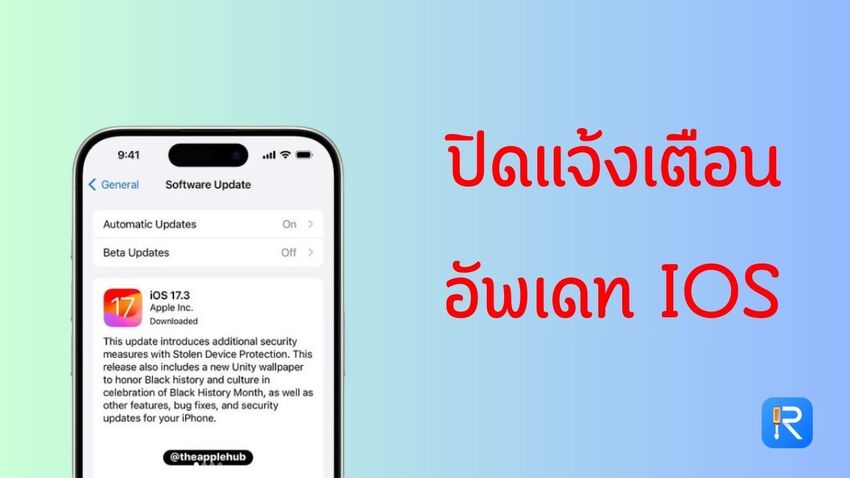
ตอนแรกมันอาจจะดูเหมือนเป็นเรื่องที่ทำไม่ได้ที่จะหยุดการแจ้งเตือนการดาวน์โหลดอัพเดท iOS 17/16/15 อัตโนมัติใน iPhone ของคุณจนกว่าคุณจะติดตั้งการอัพเดทนั้น และหลังจากการติดตั้งการอัพเดทแล้ว การแจ้งเตือนให้อัพเดท iOS 17/16/15 จะไม่ปรากฏขึ้นอีกจนกว่าจะมี iOS เวอร์ชันใหม่ออกมา เพื่อหยุดการแจ้งเตือนการอัพเดทซอฟต์แวร์ iOS ในครั้งต่อไป เพียงแค่คุณปิดการดาวน์โหลดอัตโนมัติจากการตั้งค่าก็ได้แล้ว ต่อไปนี้คือการปิดการแจ้งเตือนการอัพเดท iPhone อัตโนมัติ
ใน iPhone ไปยัง การตั้งค่า > ทั่วไป > อัพเดทซอฟต์แวร์

คุณจะเห็นตัวเลือกสองอัน ปิดทั้งสองอันไป มันจะปิดการติดตั้ง iOS อัพเดทอัตโนมัติในเครื่อง iPhone และหยุดการดาวน์โหลดเมื่อเชื่อมต่อกับเครือข่าย Wi-Fi โดยอัตโนมัติ

เพียงแค่ปิดการดาวน์โหลดอัตโนมัติจาก iPhone คุณก็จะไม่ได้รับข้อความแจ้งเตือนแล้ว เราคิดว่านี่จะช่วยแก้ปัญหาเมื่อเครื่องของคุณเชื่อมต่อกับการใช้งานเครือข่าย และได้รับการแจ้งเตือนการอัพเดทอยู่เรื่อยๆ ได้
อย่างที่เรากล่าวไปก่อนหน้า ในบางครั้งหลังจากทำตามขั้นตอนทั้งหมดแล้ว คุณอาจไม่สามารถปิดการแจ้งเตือนการอัพเดท iOS 17/16/15 ได้ และ iOS ใหม่จะอัพเดทอัตโนมัติเมื่อเครื่องของคุณเชื่อมต่อกับ Wi-Fi และมีพื้นที่ดาต้าถึง
ดังนั้น หากคุณไม่ใช้งาน Wi-Fi คุณก็จะไม่ได้รับการแจ้งเตือนและการอัพเดท ฟังเหมือนเป็นเรื่องง่ายและทำได้ไม่ยาก แต่ก่อนอื่น คุณต้องบล็อคโดเมนของ Apple ซอฟต์แวร์บนเราท์เตอร์ของคุณก่อน
ทีนี้เครื่องก็ไม่สามารถดาวน์โหลดอัพเดทใหม่ๆ เมื่อคุณใช้งาน Wi-Fi ได้แล้ว สิ่งนี้ยังห้ามไม่ให้อุปกรณ์เครื่องอื่นๆ ในบ้านของคุณไม่ให้ใช้โดเมนเฉพาะเหล่านั้นอีกด้วย ข้อเสียอย่างหนึ่งก็คือวิธีการนี้คือ หากว่าคุณใช้งาน Wi-Fi บริเวณนอกบ้านของคุณ การแจ้งเตือนการอัพเดทซอฟต์แวร์ก็ยังคงจะแจ้งเตือนอยู่ดี
วิธีสุดท้าย แต่มีประสิทธิภาพก็คือการปิดการรับการแจ้งเตือนการอัพเดท วิธีการนี้ง่ายมาก เพียงแค่คุณติดตั้งโปรไฟล์ tvOS ปัจจุบันเท่านั้น
โปรไฟล์จะได้รับการติดตั้ง และทันทีเครื่องจะรีสตาร์ท หากว่าไม่คุณสามารถรีสตาร์ทเครื่อง iPhone ได้เองหลังเสร็จสิ้น
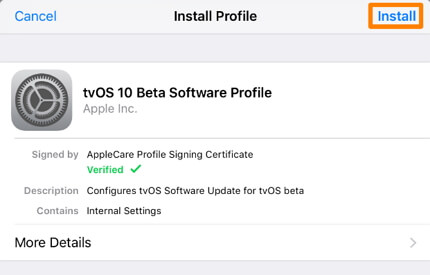
ทีนี้ iPhone ก็จะไม่ส่งข้อความแจ้งเตือนการอัพเดทมาให้คุณอีกแล้ว
การได้รับการแจ้งเตือนเกี่ยวกับการอัปเดต iOS 17/16/15 อยู่บ่อยๆ อาจเป็นเรื่องที่น่ารำคาญ iOS17/16/15 สามารถดาวน์โหลดการอัปเดตโดยไม่ต้องยินยอม ทำให้เป็นเรื่องที่น่ากังวล! หวังว่าทั้ง 3 วิธีปิดแจ้งเตือนอัพเดท iOS ในบทความนี้จะช่วยคุณได้ คุณควรลองอ่านแต่ละวิธี และลองดูว่าวิธีไหนเหมาะกับคุณที่สุด และหากคุณมีปัญหาในการอัปเดต iOS17/16/15 บน iPhone ของคุณ เราขอแนะนำให้ใช้เครื่องมือซ่อมแซมระบบแบบครบวงจรอย่าง Tenorshare ReiBoot ซึ่งสามารถแก้ไขปัญหา iOS ได้มากกว่า 50 ประเภทโดยที่ข้อมูลของคุณจะไม่สูญหาย
เพิ่มเพื่อน LINE กับ Tenorshare
รับข่าวสาร อัปเดตโปรโมชั่น และสิทธิพิเศษก่อนใคร!

แล้วเขียนความคิดเห็นของคุณ
Leave a Comment
Create your review for Tenorshare articles
โดย Suthida Chayaporn
2025-12-09 / iPhone Tips
ให้คะแนนเลย!